дЄЛйЭҐдЄЇе§ІеЃґдїЛзїНзІСеєїзОѓеҐГеЬЇжЩѓPower OverloadеИґдљЬињЗз®ЛзЪДжЬАеРОдЄАйГ®еИЖпЉЪUE4еЬЇжЩѓзЕІжШОгАБеЃЮжЧґеЕЙзЇњињљиЄ™з≠ЙгАВ
еЬЇжЩѓзЕІжШО
и¶БеЉАеІЛзЕІжШОеЬЇжЩѓпЉМиѓЈиАГиЩСдї•дЄЛж≠•й™§пЉЪ
жИСдїђењЕй°їеИЫеїЇдЄАдЄ™дЉЪељ±еУНжХідЄ™еЬЇжЩѓзЪДеРОжЬЯе§ДзРЖдљУзІѓпЉМеєґеБЬзФ®иЗ™еК®жЫЭеЕЙеПВжХ∞пЉМдї•дљњеЕґдЄНељ±еУНеЬЇжЩѓпЉМеєґдЄФеПѓдї•зЬЛеИ∞зЬЯеЃЮзЪДзЕІжШОгАВжЬАеИЭеЕ≥йЧ≠вАЬе±ПеєХз©ЇйЧіеПНе∞ДвАЭеТМвАЬе±ПеєХз©ЇйЧізОѓеҐГеЕЙйБЃжМ°вАЭдєЯйЭЮеЄЄжЬЙзФ®гАВжИСдїђењЕй°їз¶БзФ®е∞ПжПТеЫЊжХИжЮЬеТМзїљжФЊгАВдЄЇдЇЖдљњйЭЩжАБзБѓеЕЙељ±еУНжИСдїђзЪДеК®жАБеѓєи±°(дЊЛе¶ВжЙУеЉАзЪДйЧ®)пЉМжИСдїђењЕй°їеЬ®дљУзІѓзЕІжШОжШОзїЖеНХеЕГе§Іе∞ПдЄ≠жЫіжФєдЇЃзВєеПВжХ∞зЪДжХ∞йЗП-ињЩж†ЈпЉМжЫіе§ЪзЪДдЇЃзВєе∞ЖеѓЉиЗіжЫіе§ЪдЇЃзВєгАВ
жИСдїђжЈїеК†дЇЖдЄАдЄ™и¶ЖзЫЦжХідЄ™зОѓеҐГзЪДйЗНи¶БйЗНи¶БжАІйЗПгАВи¶БеЬ®еЬЇжЩѓдЄ≠еИЫеїЇеПНе∞ДпЉМжИСдїђењЕй°їжЈїеК†дЄАдЇЫжХ£еЄГеЬ®иИЮеП∞еС®еЫізЪДзРГдљУеПНе∞ДжНХиОЈгАВ
ињЩж†ЈпЉМзФ±дЇОеРОе§ДзРЖжХИжЮЬеПѓиГљдЉЪжФєеПШжИСдїђеѓєжЬАзїИзїУжЮЬзЪДжДЯзЯ•пЉМеЫ†ж≠§жИСдїђе∞ЖиГље§ЯзЬЛеИ∞зЕІжШОиАМдЄНдЉЪеПСзФЯеПШеМЦгАВ
и∞ГжХіеЕЙзЕІиііеЫЊзЪДе§Іе∞Пдї•еЬ®жХідЄ™еЬЇжЩѓдЄ≠дњЭжМБеЭЗеМАдєЯжШѓеЊИйЗНи¶БзЪДгАВжИСдїђеПѓдї•еЬ®жѓПдЄ™зљСж†ЉзЪДе±ЮжАІеЖЕињЫи°МжУНдљЬпЉМжПРйЂШжИЦйЩНдљОеЬ∞еЫЊзЪДеИЖиЊ®зОЗпЉМеєґдљњзФ®еЕЙзЕІеЫЊеѓЖеЇ¶иІЖеП£пЉМдї•зЇҐиЙ≤жШЊз§Їе§ЪдљЩеѓЖеЇ¶зЪДйГ®еИЖпЉМдї•иУЭиЙ≤жШЊз§ЇеѓЖеЇ¶дЄНиґ≥зЪДйГ®еИЖгАВзРЖжГ≥жГЕеЖµдЄЛпЉМжЙАжЬЙеЕЙзЕІиііеЫЊењЕй°їе∞љеПѓиГљзїњиЙ≤гАВ
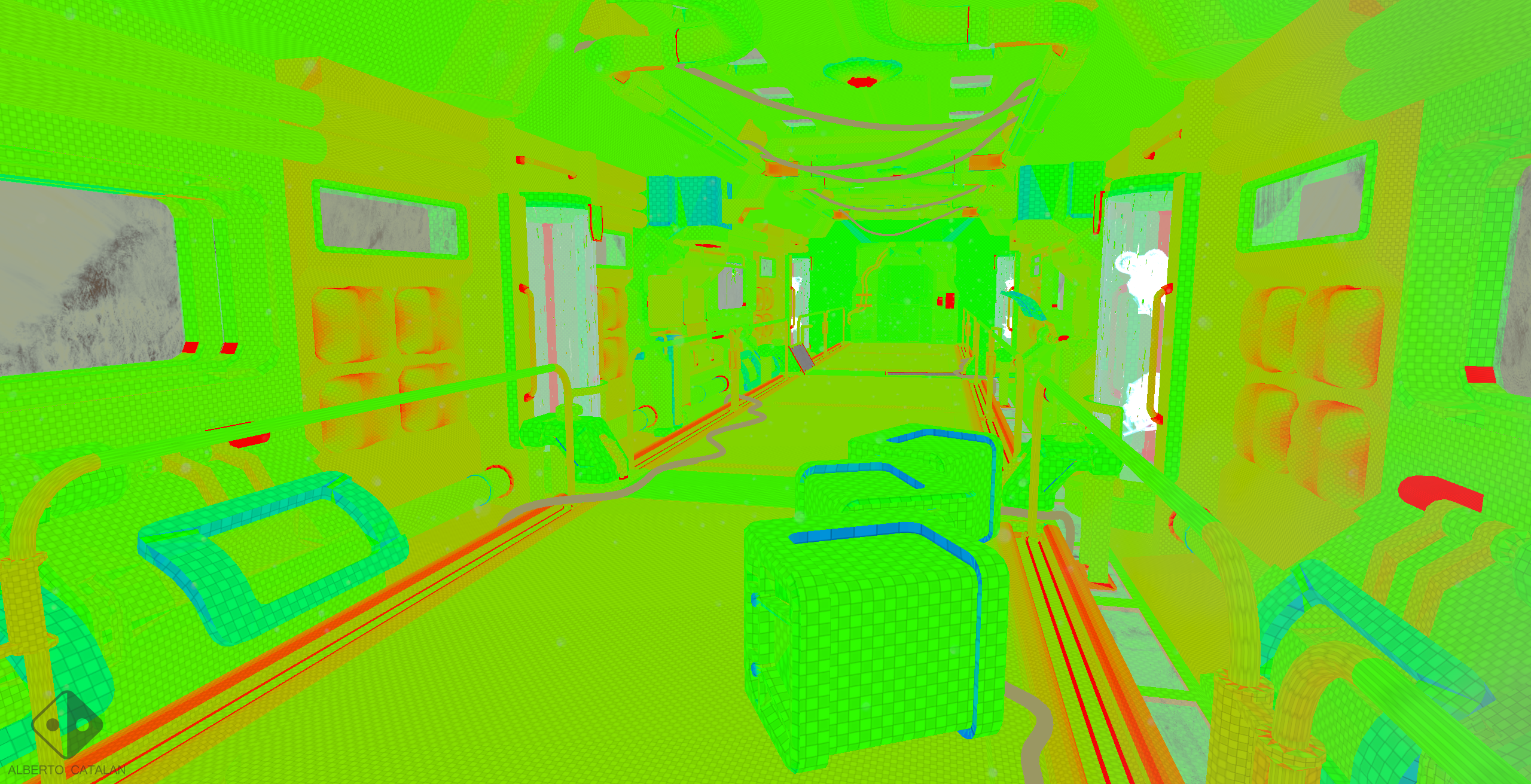
жИСжЈїеК†зЪДзђђдЄАдЄ™еЕЙзВєжШѓдїОйАїиЊСзВє(еН≥дїОзЕІжШОеЩ®)еПСеЗЇзЪДеЕЙгАВе∞±жИСиАМи®АпЉМжИСеЬ®иµ∞еїК姩иК±жЭњзЪДдЄ≠е§ЃйГ®еИЖжЬЙдЄАдЇЫеЬЖ嚥зЪДпЉМеܮ姩иК±жЭњж®°еЭЧзЪДдЊІйЭҐжЬЙеП¶дЄАдЄ™зߩ嚥зЪДгАВеЬЖ嚥зБѓеЕЈжШѓиБЪеЕЙзБѓпЉМжИСзїЩеЃГдїђжПРдЊЫдЇЖз®НеЊЃжЪЦеТМзЪДзБѓеЕЙйҐЬиЙ≤пЉМиАМзߩ嚥зБѓеЕЈжШѓеЕЈжЬЙиЊГеЖЈзЪДзБѓеЕЙйҐЬиЙ≤зЪДrectзБѓпЉМжЙАжЬЙйЭЩжАБзБѓйГљеЕЈжЬЙдї•дЄЛйЕНзљЃпЉЪ
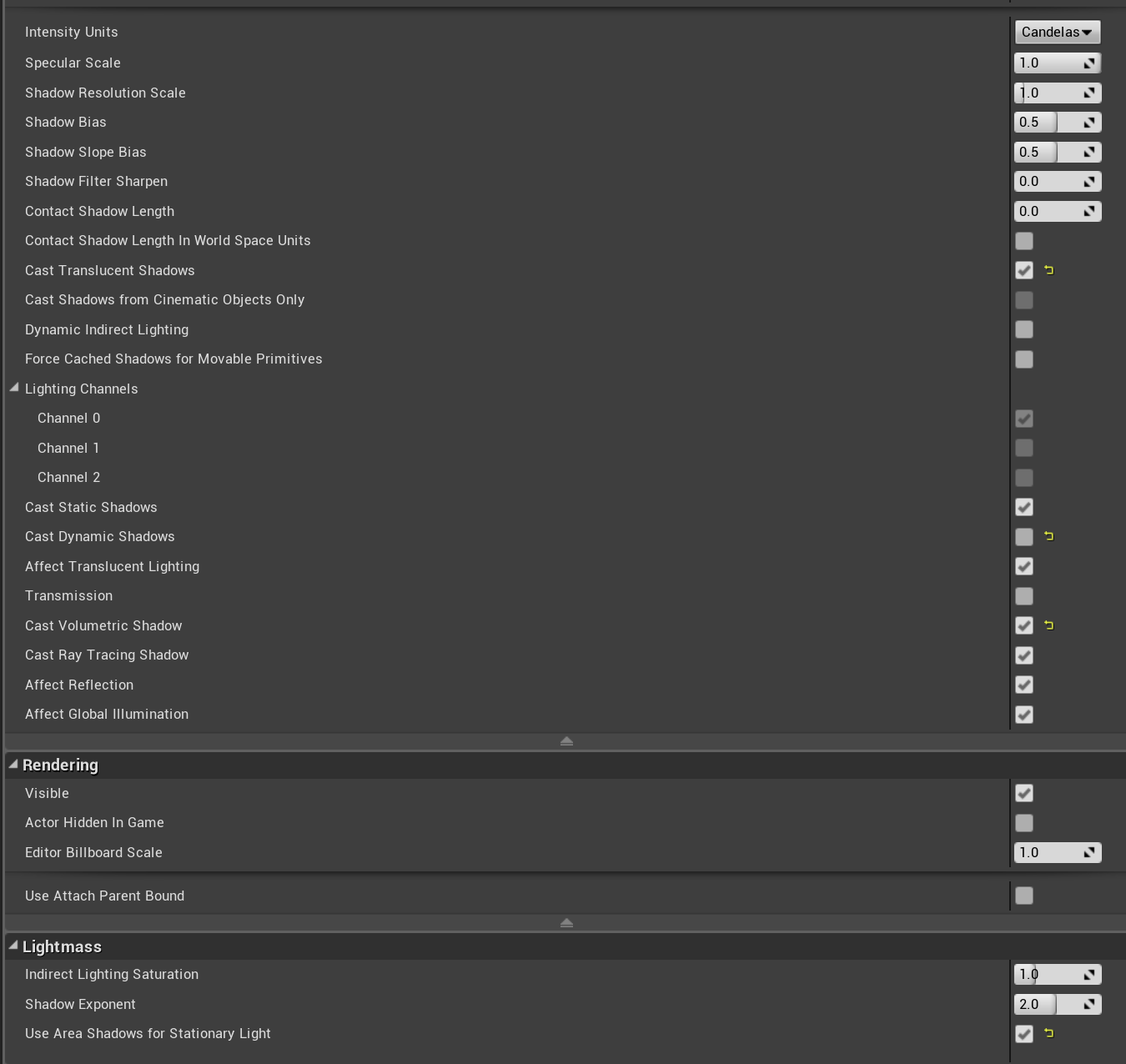
еРОжЭ•пЉМжИСи∞ГжХідЇЖж®°еЭЧзЪДеПСе∞ДзОЗпЉМдї•дљњеЃГдїђељ±еУНйЭЩжАБзЕІжШОпЉМйЩ§дЇЖдЄНдЉЪеПШжИРйЭЩжАБзЪДйЧ®(йТИеѓєжѓПзІНжГЕеЖµи∞ГжХіеПСе∞ДзОЗ)пЉМе¶ВдЄЛжЙАз§ЇпЉЪ
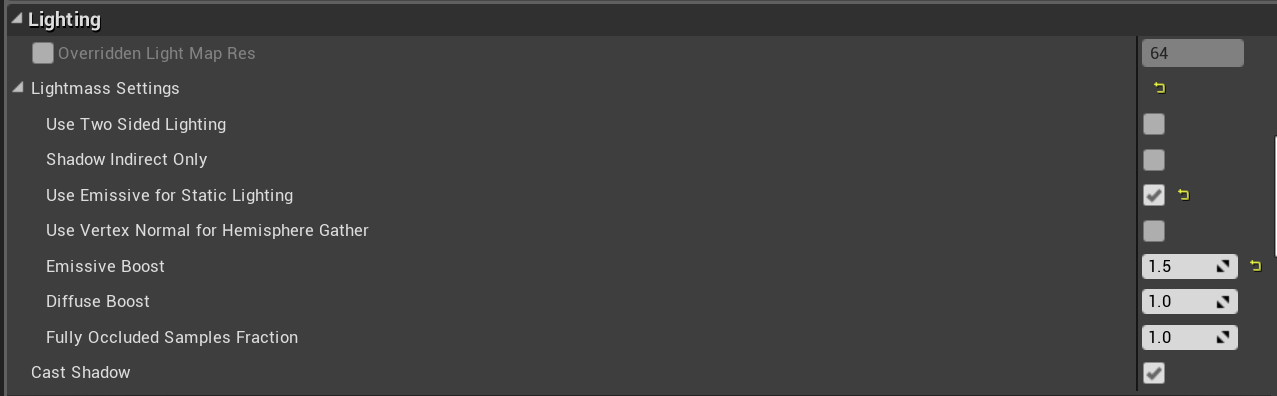
жЬАеРОпЉМжИСиІВеѓЯеИ∞иµ∞еїКдЊІйЭҐзЪДдЄЛйГ®еЊИжЪЧгАВињЩдЄНдЄАеЃЪжШѓеЭПзЪДгАВе¶ВжЮЬжИСдїђзЪДж®°еЭЧж≤°жЬЙеЃМеЕ®зВєдЇЃпЉМеИЩжЧ†йЬАжЛЕењГпЉМе¶ВжЮЬеЃГеЬ®иЙЇжЬѓдЄКдЇІзФЯдЇЖйҐДжЬЯзЪДжХИжЮЬгАВдљЖдї•жИСдЄЇдЊЛпЉМжИСеЖ≥еЃЪжЈїеК†дЄАдЇЫжМЗеРСж®°еЭЧзЪДзЫіиІТзБѓпЉМдЄЇињЩдЇЫйГ®дїґжПРдЊЫжЫіе§ЪзЪДзЕІжШОпЉМеєґйГ®еИЖеИЖиІ£ж≠§еНКељ±гАВ
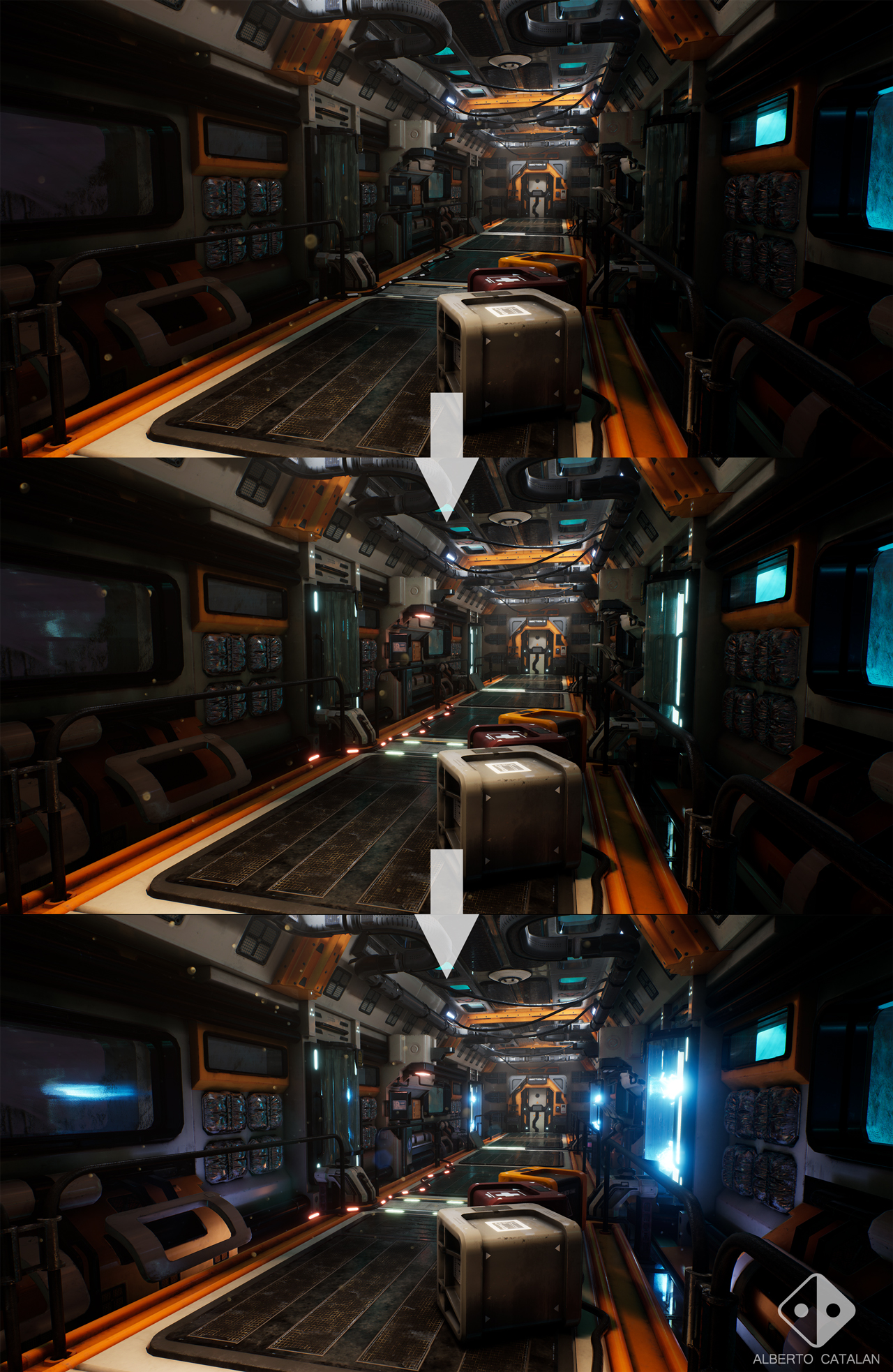
жИСеЖ≥еЃЪеИґдљЬдЄАдЇЫйЧ™зГБзЪДзБѓеЕЙдї•иР•йА†еЗЇдї§дЇЇжѓЫй™®жВЪзДґзЪДж∞ЫеЫіпЉМеєґйЩДеЄ¶зїЩеЬЇжЩѓеЄ¶жЭ•жЫіе§ЪзЪДеК®жДЯгАВдЄЇж≠§пЉМжИСеИЫеїЇдЇЖдЄАдЄ™зБѓеЕЙеКЯиГљпЉМиѓ•еКЯиГљеПѓдї•дљњзБѓеЕЙйЧ™зГБпЉМиАМжЭРиі®дєЯеПѓдї•дљњжИСи¶БжФЊзљЃињЩдЇЫйЧ™зГБзЪДзБѓеЕЙзЪДеПСеЕЙжЭРжЦЩйЧ™зГБгАВ

ињЩжШѓзБѓеЕЙеКЯиГљпЉМжИСеЬ®еЕґдЄ≠еЕђеЉАдЇЖзЬ®зЬЉйАЯеЇ¶зЪДдЄАдЇЫеПВжХ∞пЉМдї•дЊњиГље§ЯеИЫеїЇжЭРиі®еЃЮдЊЛеєґдњЃжФєйАЯеЇ¶пЉМдї•дљњзБѓеЕЙеЉВж≠•йЧ™зГБгАВ
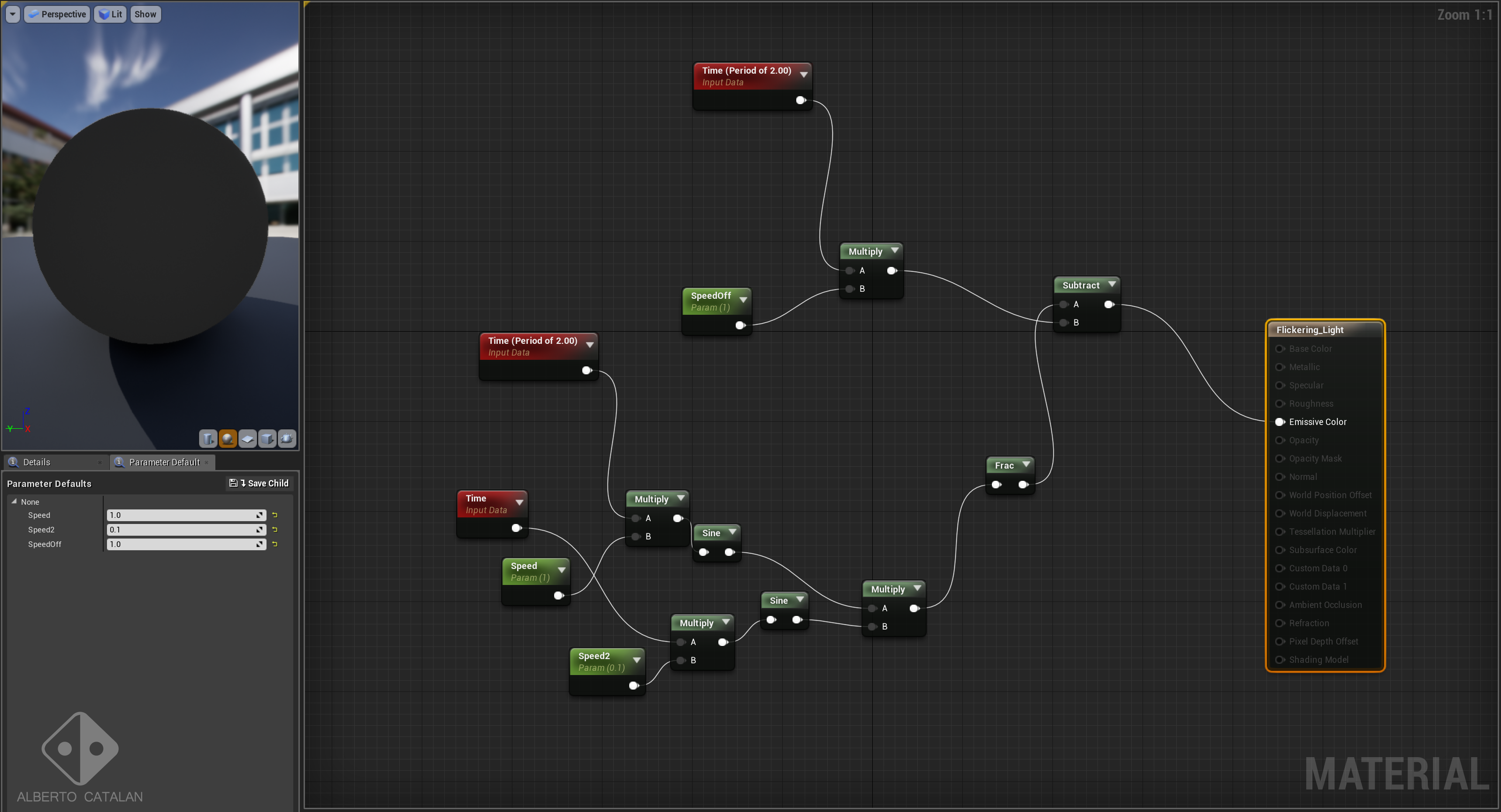
ињЩжШѓжИСеЬ®еЕґдЄ≠жЈїеК†дЇЖеПСе∞ДзЬ®зЬЉеКЯиГљзЪДдЄїи¶БжЭРжЦЩпЉМеЕґдЄ≠жИСињШеЕђеЉАдЇЖдЄОзБѓеЕЙеКЯиГљзЫЄеРМзЪДеПВжХ∞дї•еЕЈжЬЙзЫЄеРМзЪДжОІеИґгАВ
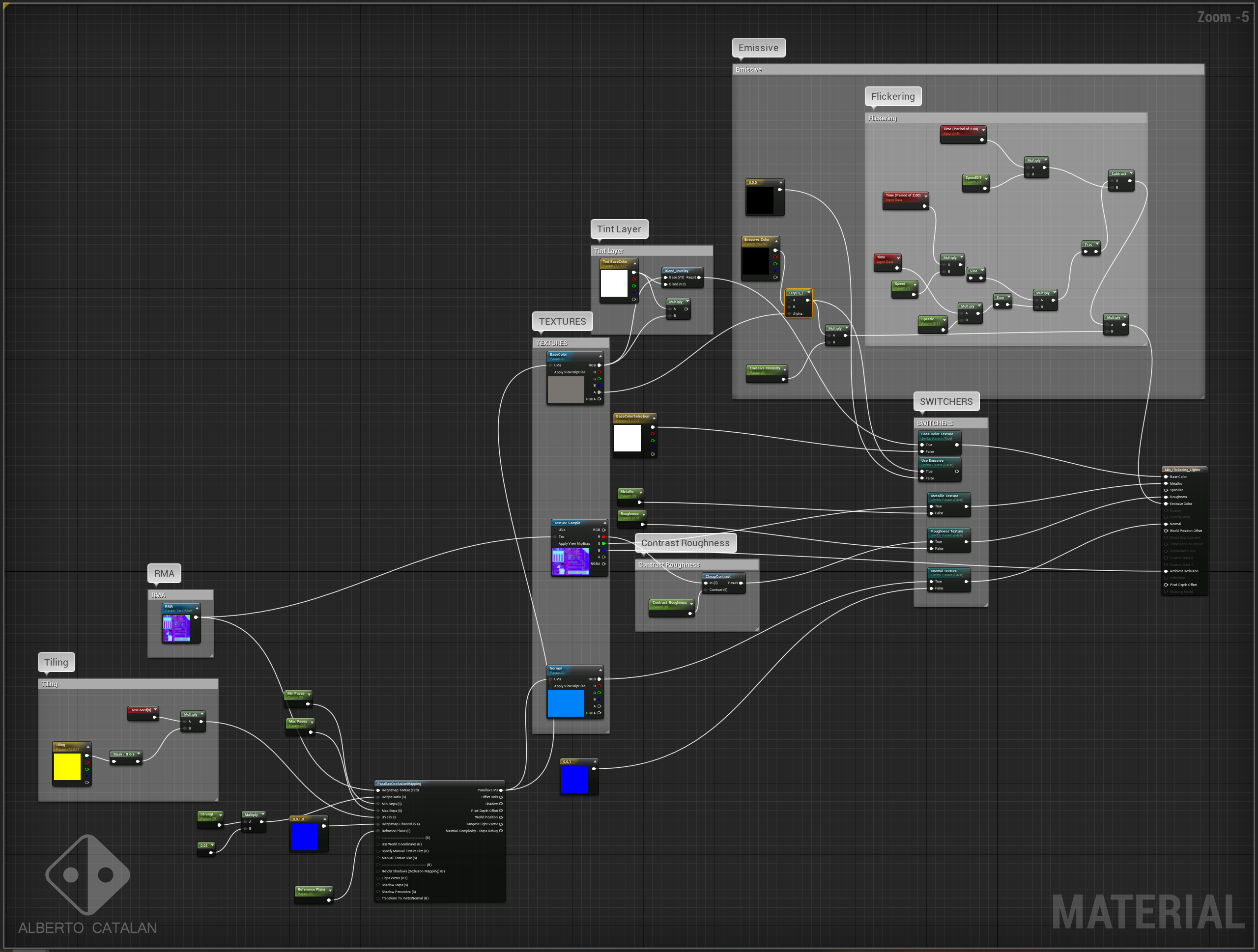
ињЩдЇЫжШѓжИСеЬ®LightmassдЄ≠зФ®дЇОжЬАзїИзБѓеЕЙжЮДеїЇзЪДиЃЊзљЃпЉМеЫ†дЄЇеЬ®ињЫи°МдЇЖеЗ†жђ°жµЛиѓХдєЛеРОпЉМеЃГдїђдЄЇжИСеЄ¶жЭ•дЇЖжЬАдљ≥зЪДзїУжЮЬпЉМиАМж≤°жЬЙжЧ†дЉСж≠ҐзЪДз≠ЙеЊЕжЧґйЧігАВ
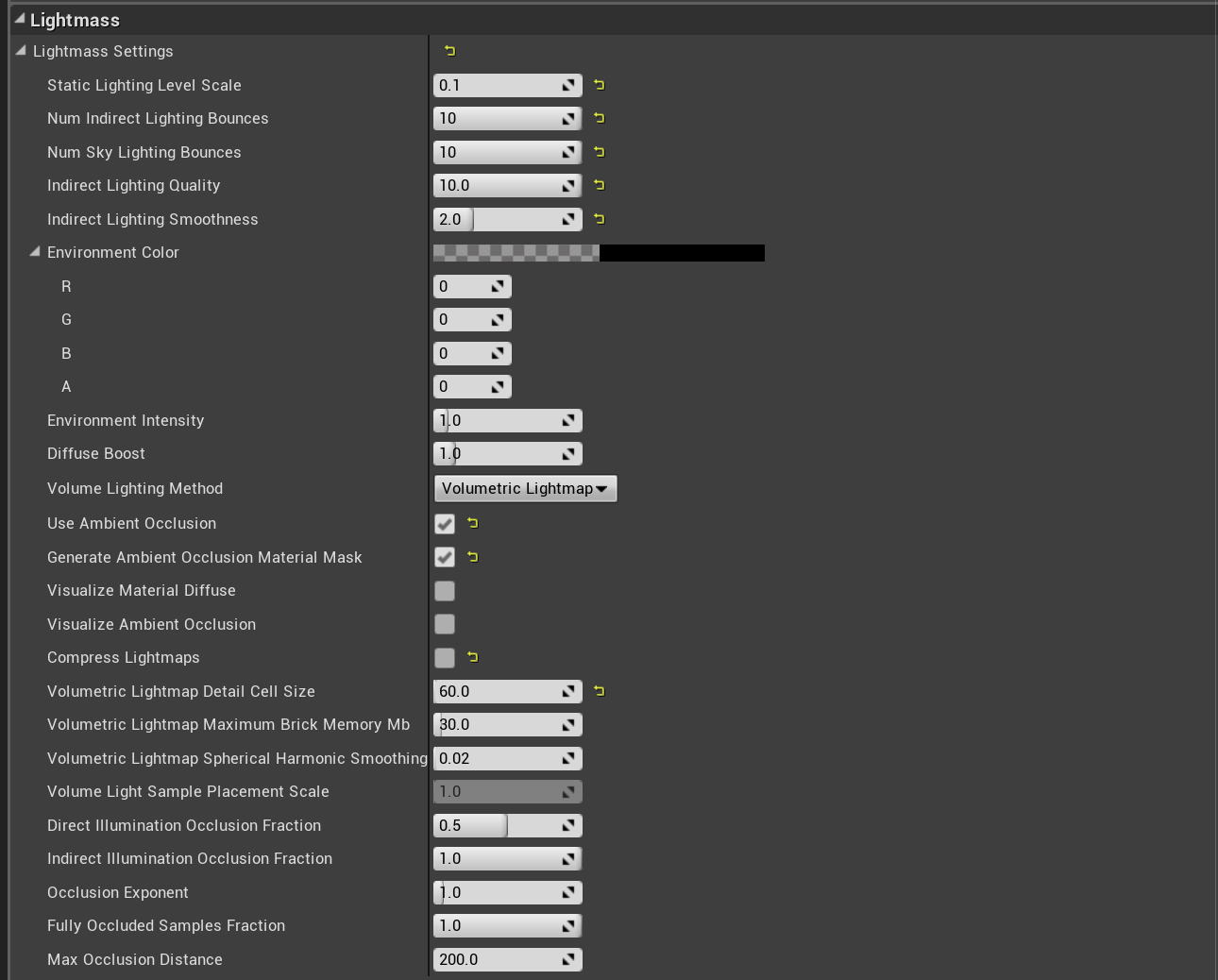
дљњзФ®еЃЮжЧґеЕЙзЇњињљиЄ™
дЄЇдЇЖиГље§ЯдљњзФ®вАЬеЕЙзЇњиЈЯиЄ™вАЭеКЯиГљпЉМжИСдїђењЕй°їеЬ®вАЬй°єзЫЃиЃЊзљЃвАЭзЪДвАЬеє≥еП∞вАЭйГ®еИЖдЄ≠е∞ЖdefaultRHIжЫіжФєдЄЇDirectX 12пЉМеєґеЬ®й°єзЫЃиЃЊзљЃдЄ≠зЪДвАЬжЄ≤жЯУвАЭйГ®еИЖдЄ≠жњАжіївАЬеЕЙзЇњиЈЯиЄ™вАЭж°ЖгАВињЩжШѓжИСеЬ®вАЬеРОжЬЯе§ДзРЖвАЭеНЈдЄ≠зФ®дЇОе∞ДзЇњиЈЯиЄ™зЪДйЕНзљЃгАВ
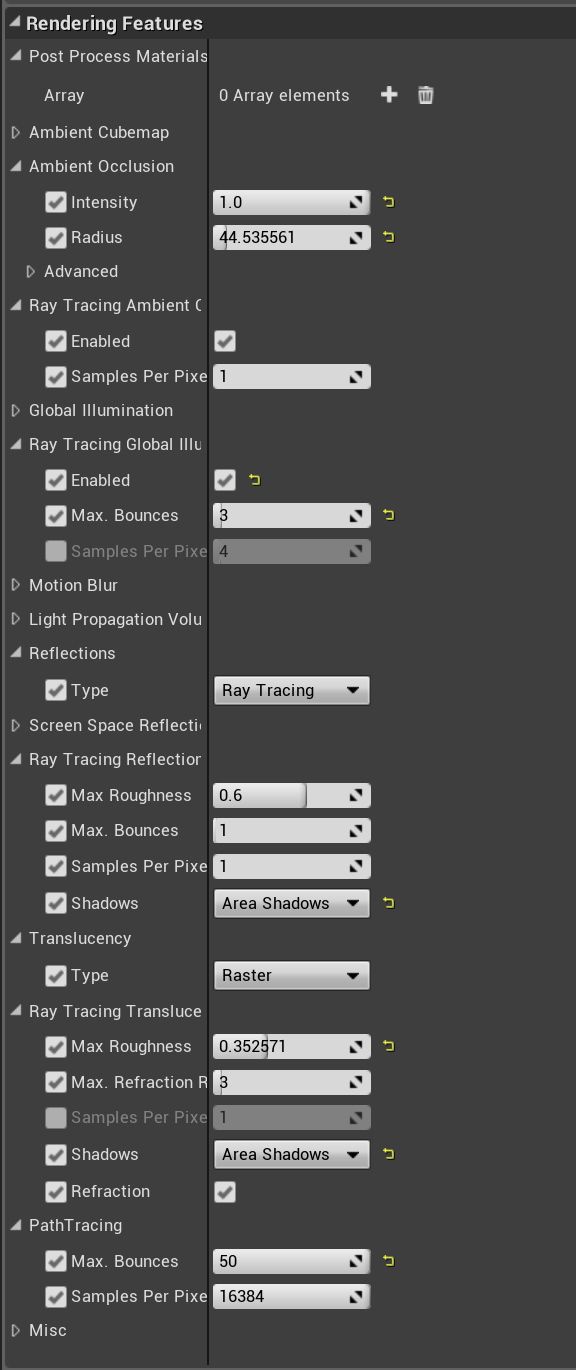
дЄЛйЭҐпЉМжИСе∞ЖжШЊз§Їдї•дЄЛзїУжЮЬзЪДжѓФиЊГпЉЪе∞ДзЇњињљиЄ™еПНе∞ДдЄОе±ПеєХз©ЇйЧіеПНе∞ДпЉМдї•еПКж†ЗеЗЖзОѓеҐГеЕЙйБЃжМ°дЄОеЕЙзЇњиЈЯиЄ™зОѓеҐГеЕЙйБЃжМ°гАВ

жМЗжХ∞йЂШеЇ¶йЫЊеТМз≤Те≠РйЕНзљЃ
дЄЇдЇЖдљњеЬЇжЩѓжЫіжЬЙиґ£пЉМжИСеЖ≥еЃЪињШжЈїеК†дЄАдЄ™еЄ¶жЬЙиУЭиЙ≤InscatteringйҐЬиЙ≤зЪДйЭЮеЄЄзїЖеЊЃзЪДExponentialHeightFogдљУзІѓгАВ

жМЗжХ∞йЂШеЇ¶йЫЊжШѓиЩЪеєїеЖЕйГ®зЪДдЄАдЄ™йЭЮеЄЄжЬЙзФ®зЪДдљУзІѓпЉМе¶ВжЮЬжИСдїђдЄНжї•зФ®еЃГпЉМеИЩеПѓдї•еЄЃеК©жИСдїђдљњиИЮеП∞жЫіжЬЙиґ£пЉМеЫ†дЄЇеЃГйАЪињЗдЄОзБѓеЕЙдЇ§дЇТиАМдЇІзФЯеПШеМЦгАВ
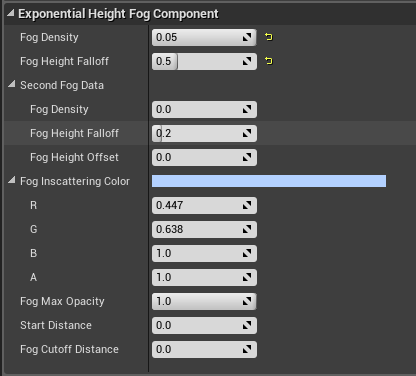
дЄЇдЇЖдљњзБѓеЕЙељ±еУНExponentialHeightFogпЉМжИСдїђењЕй°їеЬ®жѓПдЄ™зБѓеЕЙзЪДиЃЊзљЃдЄ≠жњАжіївАЬжКХе∞ДдљУзІѓйШіељ±вАЭж°ЖгАВ
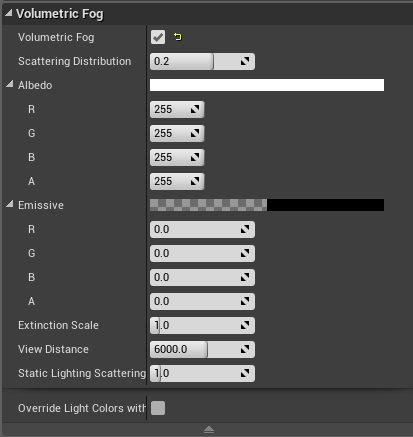
жИСињШжЈїеК†дЇЖдЄАдЇЫиЩЪеєїзЪДеОЯзФЯе∞ШеЯГеТМе∞ШеЯГз≤Те≠РпЉМеЃГдїђжХ£еЄГеЬ®еЬ∞жЭњеТМеҐЩе£БдєЛйЧіпЉМдљњеЬЇжЩѓжЫіеК†еК®жДЯгАВ
дїОеЬЇжЩѓдЄ≠жИ™еПЦе±ПеєХжИ™еЫЊ
и¶БжЛНжСДе±ПеєХењЂзЕІпЉМжИСеЖ≥еЃЪдљњзФ®Nvidia AnselжПТдїґпЉМйАЪињЗеЃГеПѓдї•иОЈеПЦйЭЮеЄЄйЂШеИЖиЊ®зОЗзЪДзЕІзЙЗгАВеРОжЭ•пЉМеЃГдїђеПѓдї•зЉ©жФЊеИ∞4KеИЖиЊ®зОЗпЉМињЩдљњжИСдїђйБњеЕНдЇЖе¶ВжЮЬжИСдїђзЫіжО•еЬ®4KдЄ≠еИґдљЬе±ПеєХжИ™еЫЊиАМдЄНдЉЪеѓЉиЗіиЩЪеєїеі©жЇГзЪДжГЕеЖµпЉМеИЩеПѓиГљдЉЪдЇІзФЯйФѓйљњгАВж≠§е§ЦпЉМж≠§жПТдїґдљњжИСдїђеПѓдї•еИЫеїЇ360oеЫЊеГПгАВи¶БдљњзФ®ж≠§жПТдїґпЉМжИСдїђењЕй°їеЬ®жПТдїґз™ЧеП£дЄ≠е∞ЖеЕґжњАжіїпЉМйАЙжЛ©дї•зЛђзЂЛжЄЄжИПж®°еЉПжТ≠жФЊеЬЇжЩѓпЉМзДґеРОжМЙAlt + F2гАВињЩж†ЈпЉМе∞ЖжЙУеЉАеМЕеРЂжЙАжЬЙйАЙй°єзЪДAnselз™ЧеП£пЉМжИСдїђе∞ЖеЗЖе§ЗдљњзФ®еЃГдїђгАВ

UE4дЄ≠зЪДзБѓеЕЙзЕІжШОз≠ЙйЕНзљЃеЖ≥еЃЪдЇЖUE4иГље§ЯеИЫеїЇеРДзІНзОѓеҐГеЬЇжЩѓпЉМе≠¶дЉЪUE4еѓєжИСдїђеИґдљЬеЗЇдЉШзІАдљЬеУБжЬЙеЊИе§ІзЪДеЄЃеК©пЉМе§ІеЃґеПѓдї•еИ∞зњЉзЛРзљСжЯ•зЬЛUE4зЪДеРДз±їжХЩз®ЛпЉМеПѓдї•иЃ©дљ†ењЂйАЯжОМжП°UE4гАВ
,Unreal EngineжКАеЈІ,Unreal EngineжХЩз®Л


